Come pubblicare automaticamente su Facebook da WordPress [Una guida completa]
Pubblicato: 2022-02-10Hai difficoltà a pubblicare automaticamente su Facebook da WordPress? Leggi questo blog per scoprire un modo semplice per pubblicare automaticamente i tuoi blog WordPress, post di siti Web su profili di pagine Facebook e gruppi.
Perché pubblicare automaticamente su Facebook?
Sebbene Facebook sia stato inizialmente progettato e lanciato come mezzo di comunicazione, è andato oltre e il suo potere è stato scoperto da aziende e aziende negli ultimi anni. Ora, la maggior parte delle persone guadagna soldi su Facebook.
Facebook è il sito di social networking più grande e popolare, con oltre 1,6 miliardi di utenti. Imparare a pubblicare automaticamente da WordPress su una pagina, un profilo o un gruppo di Facebook
può aumentare il traffico dei visitatori sul tuo sito Web WordPress. È uno dei suggerimenti SEO che la maggior parte delle persone ne trae vantaggio.
Tuttavia, la condivisione manuale di ogni post del blog su Facebook può diventare un'attività che richiede tempo. Ed è anche noioso condividere il tuo post su ciascuno dei tuoi profili, pagine o gruppi di Facebook uno per uno quando hai molti profili, pagine e gruppi di Facebook.
Fortunatamente, con il plug-in FS Poster per WordPress con Facebook, diventa molto più semplice collegare il blog di WordPress a Facebook. FS Poster è dedicato alla condivisione di post automatici di WordPress su Facebook e tutti i tipi di post personalizzati sui social network come Facebook.
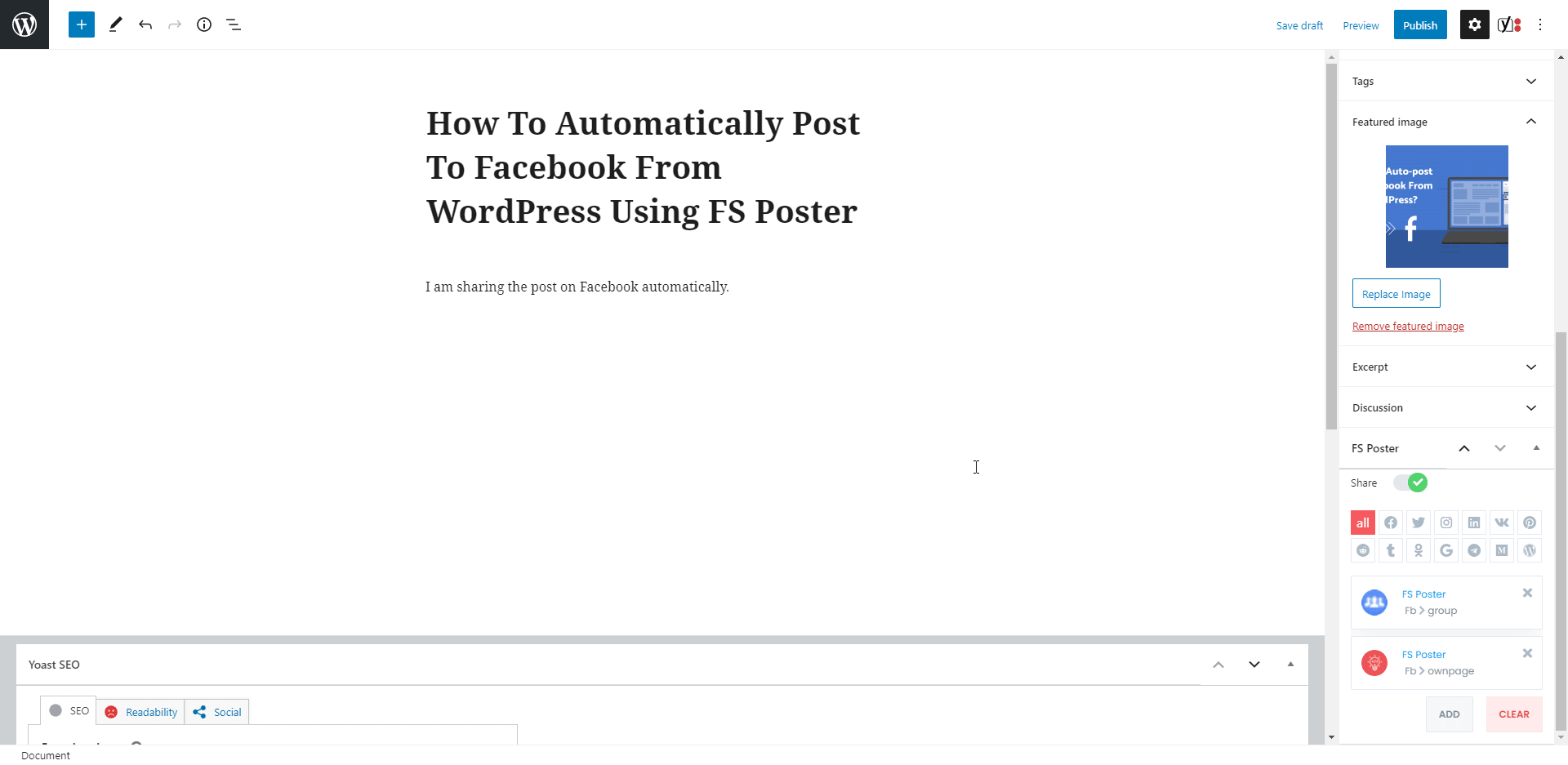
Se stai chiedendo, è così semplice? Sì. È così semplice condividere i tuoi post su Facebook utilizzando FS Poster.
Questo articolo ti mostrerà come pubblicare e programmare automaticamente i post di Facebook da WordPress.
Come aggiungere account per la pubblicazione automatica da WordPress a Facebook
Innanzitutto, dobbiamo aggiungere i nostri account al plug-in per pubblicare automaticamente WordPress sugli account Facebook.
Stai aggiungendo account al plug-in una volta, permettendoti di sbarazzarti dell'accesso al tuo account ogni volta che condividi un post.
Mentre stai leggendo l'articolo, puoi anche provare la versione demo del plugin.
Tieni presente che ogni ora il plugin ottiene il suo stato iniziale. Pertanto, i tuoi account potrebbero essere eliminati dal plug-in alla fine di ogni ora.
Puoi aggiungere il tuo account Facebook al plug-in nel menu Facebook della scheda Account.
Fortunatamente non c'è limite all'aggiunta di account. Puoi aggiungere tutti gli account che vuoi.
Fare clic sul pulsante AGGIUNGI UN ACCOUNT.
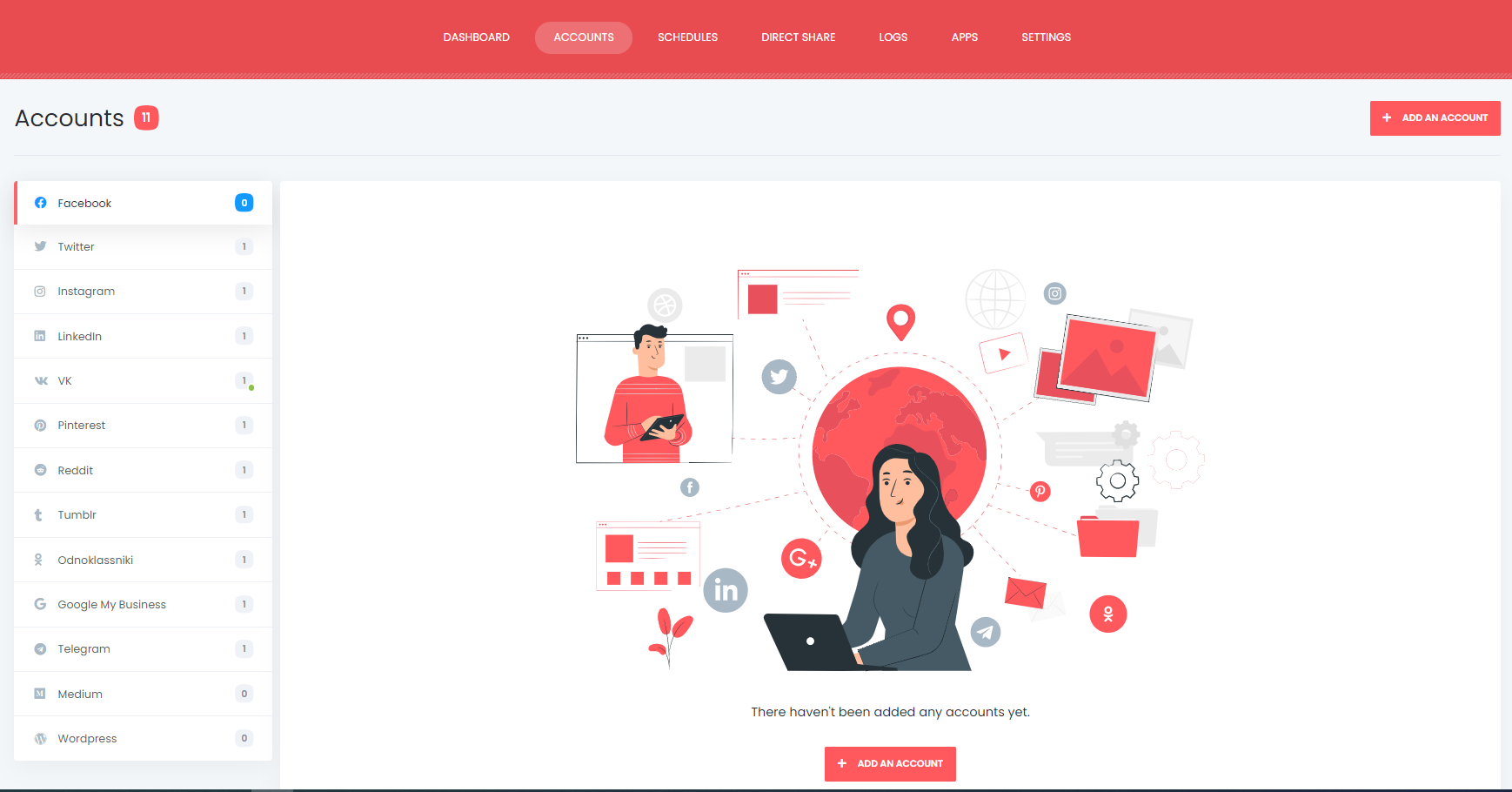
Successivamente, vedrai due metodi per aggiungere il tuo account.
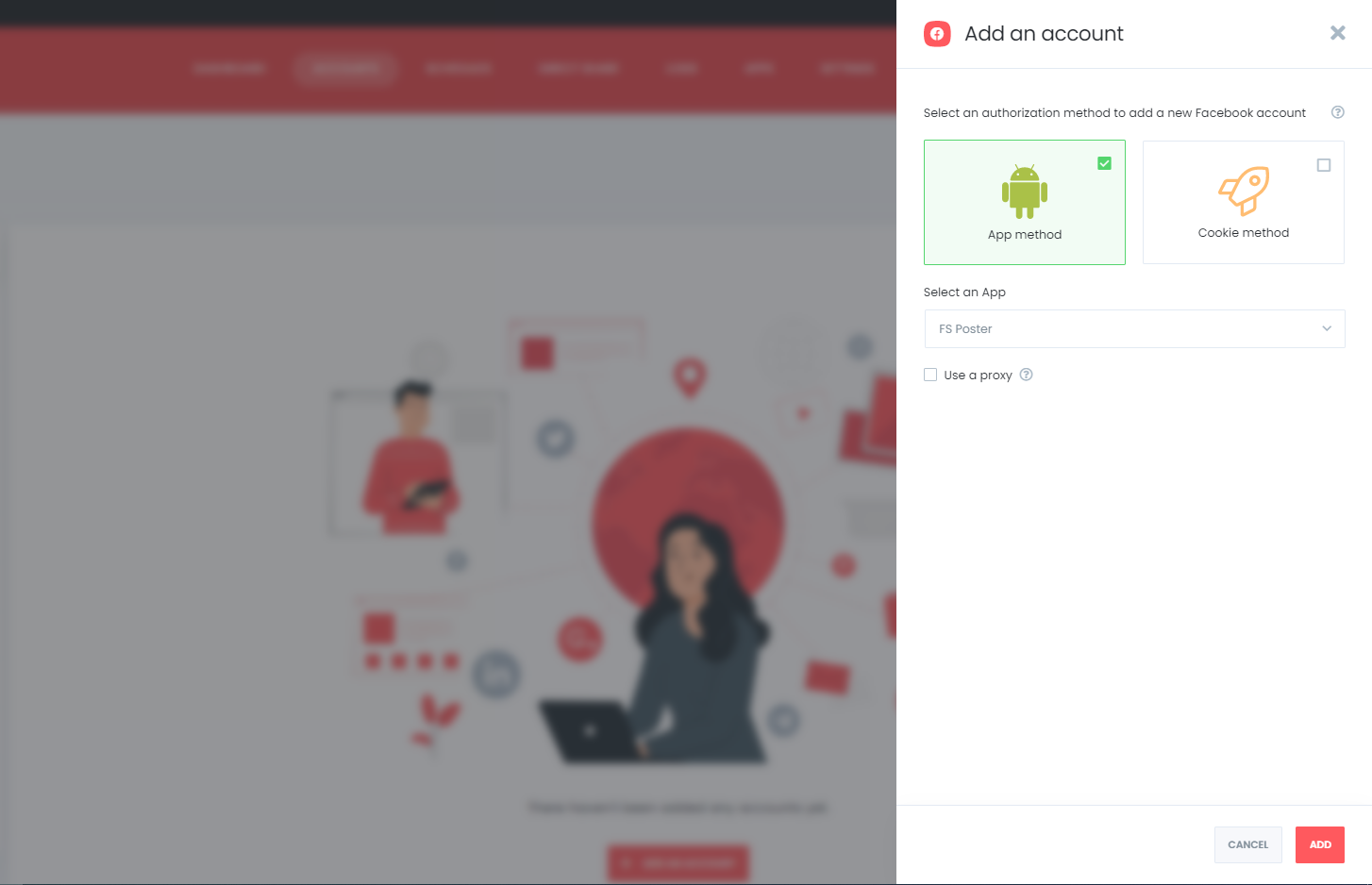
Consigliamo il metodo App per aggiungere profili Facebook. È più accessibile e più pertinente. Hai solo bisogno di tre clic per aggiungere il tuo account.
Facebook consente agli utenti di condividere i propri gruppi e pagine utilizzando un'API di Facebook.
Se dici che voglio condividere i miei post utilizzando l'API del mio account, puoi anche aggiungere la tua API al plug-in.
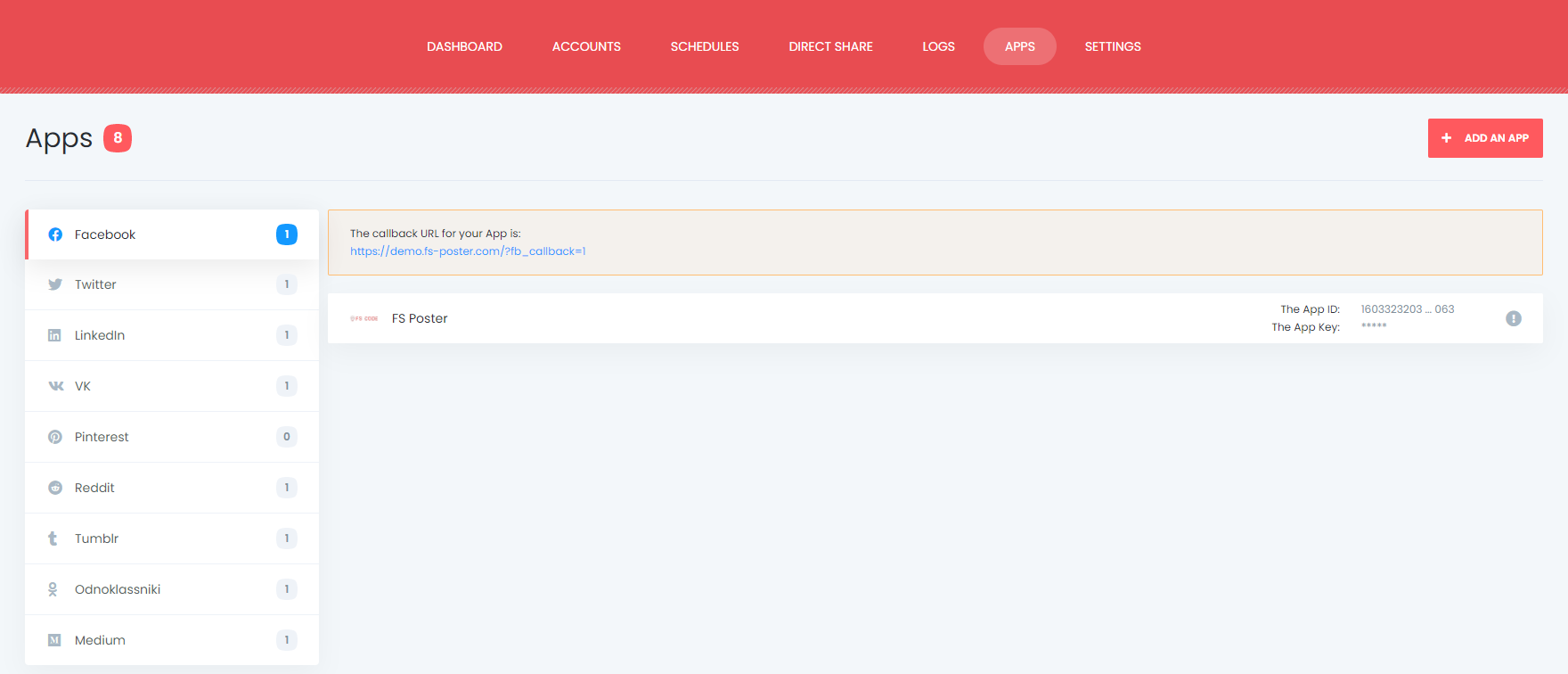
La seconda opzione è il metodo Cookie, che ti consente di condividere i tuoi post sulla sequenza temporale del tuo account, le tue pagine, pianificare post personali di Facebook, i tuoi gruppi e i gruppi di cui sei membro.
Il metodo Cookie non è consentito da Facebook; pertanto, Facebook a volte potrebbe creare problemi. Ad esempio, potresti dover eliminare e aggiungere il tuo account al plug-in dopo un po'.
Se utilizzi il metodo dell'app, hai pochi account e condividi alcuni post ogni giorno, Facebook è accettabile. Tuttavia, se tu o la tua azienda avete molti account e dovete condividere troppi post, potrebbe essere necessario utilizzare un proxy.
Quando qualcuno condivide molti post dallo stesso indirizzo IP a casa o in ufficio, potrebbe essere bannato.
Pertanto, è consigliabile utilizzare i proxy specifici del proprio paese. In questo modo si ridurrà la probabilità di essere bloccati sui social network.
Fortunatamente, il plug-in ti consente di aggiungere un proxy al plug-in in modo da poter godere di molti account. Questa funzione ti consente di creare un ID post personalizzato che Facebook non vieterà dopo aver pubblicato automaticamente in blocco
Il proxy consente inoltre di utilizzare il metodo Cookie senza avere problemi con Facebook.
Quando aggiungi i tuoi account, le tue pagine e i tuoi gruppi verranno automaticamente aggiunti al plug-in.
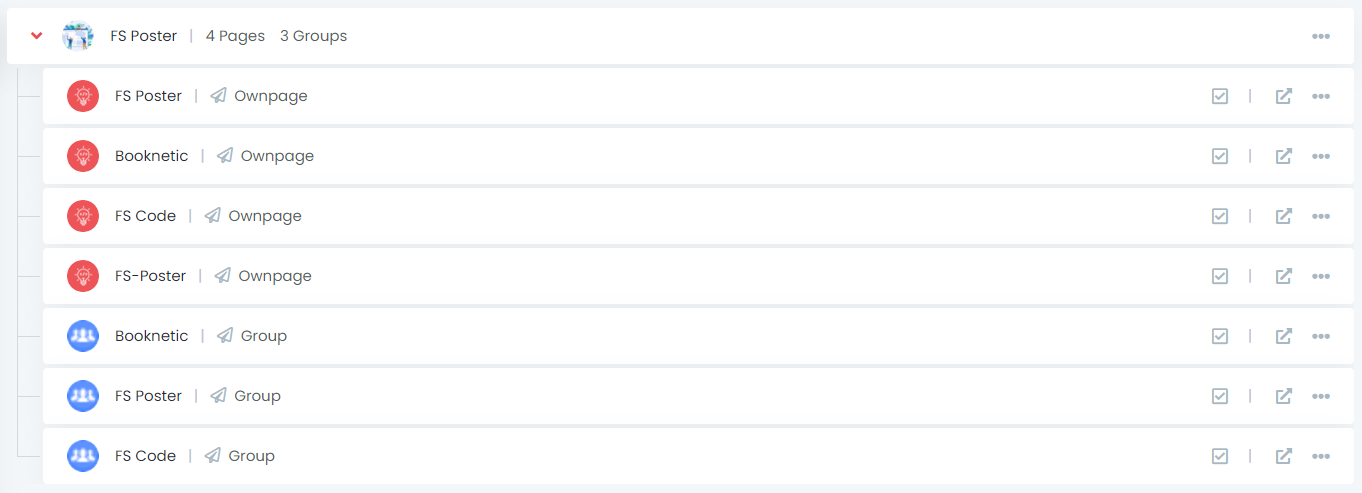
Attivando le tue pagine e i tuoi gruppi, saprai come pubblicare automaticamente sui gruppi di Facebook. Se non desideri condividere post su nessuno dei tuoi profili, pagine o gruppi Facebook per un periodo di tempo specifico, puoi disattivarli.

Supponiamo che tu abbia una pagina del fan club del Barcellona e una pagina del fan club del Real Madrid. Pertanto, desideri condividere il post della categoria Barcellona nella pagina del fan club del Barcellona e il post della categoria Real Madrid nella pagina del fan club del Real Madrid.
Attivando il tuo account utilizzando la funzione condizione, ne trarrai vantaggio.
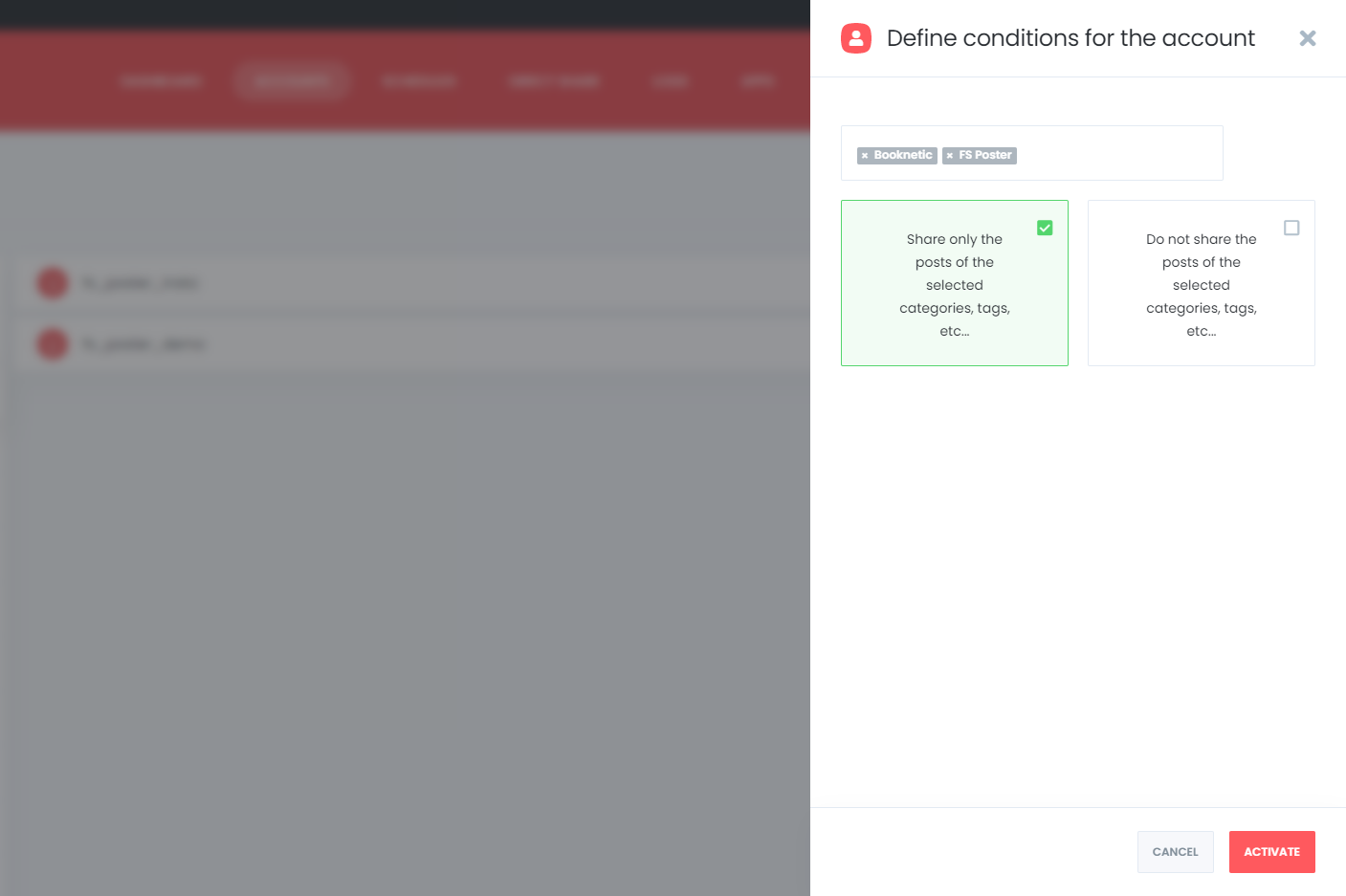
Il plugin supporta la piattaforma multiutente. Ogni utente di WordPress può aggiungere e gestire i propri account social. Un utente WordPress non può condividere alcun post sugli account di un altro. Ma puoi rendere pubblici i tuoi account per altri utenti di WordPress. Per questo, dovresti attivare l'opzione Rendi pubblico. Di conseguenza, altri utenti di WordPress possono pubblicare su quegli account attivando questi account per la pubblicazione automatica.

Se i tuoi utenti lavorano in modo indipendente, possono utilizzare il plug-in solo per i loro account.
Se hai una pagina aziendale e ogni utente ha bisogno di condividere i post su questa pagina, puoi consentire ad altri utenti di condividere i post rendendo la pagina pubblica.

Dopo aver aggiunto il tuo account, devi aggiungere l'app FS Poster alle impostazioni del gruppo per condividere i post sui tuoi gruppi gestiti. Vai al tuo gruppo > fai clic sul pulsante Altro > Modifica impostazioni gruppo > Aggiungi app. Cerca il poster delle FS.
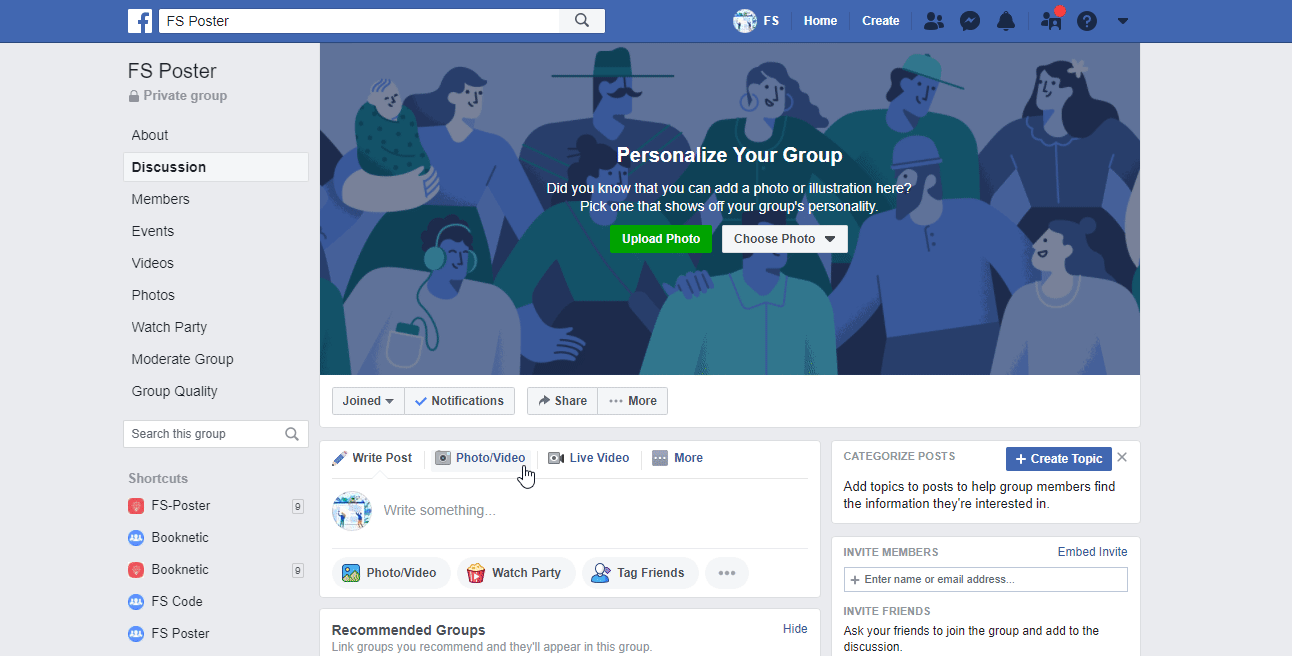
Non confondere altre app di pubblicazione automatica di Facebook con la nostra app standard. Questa è l'app Poster FS standard.
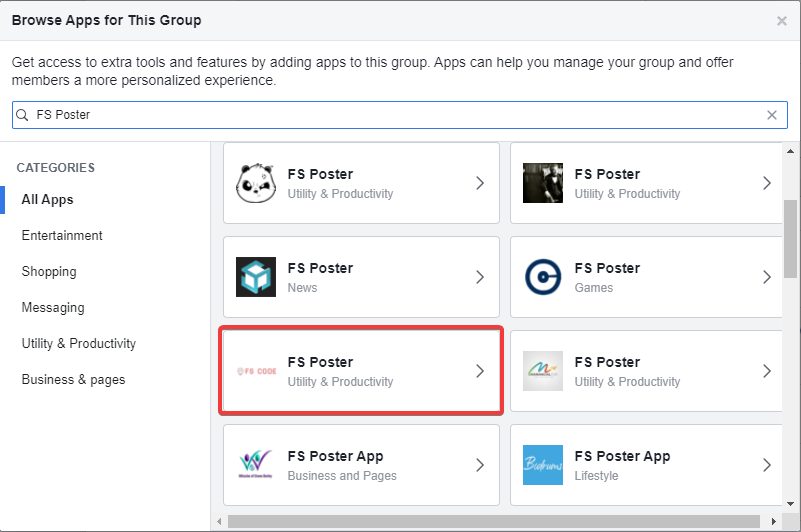

Puoi anche condividere i tuoi post WordPress su gruppi Facebook per conto di una pagina Facebook.
Come abilitare la pubblicazione automatica di WordPress su Facebook utilizzando FS Poster
Abbiamo aggiunto account al plugin. È ora di godersi il plugin. Ho creato un post di esempio, ed ecco un risultato fantastico.
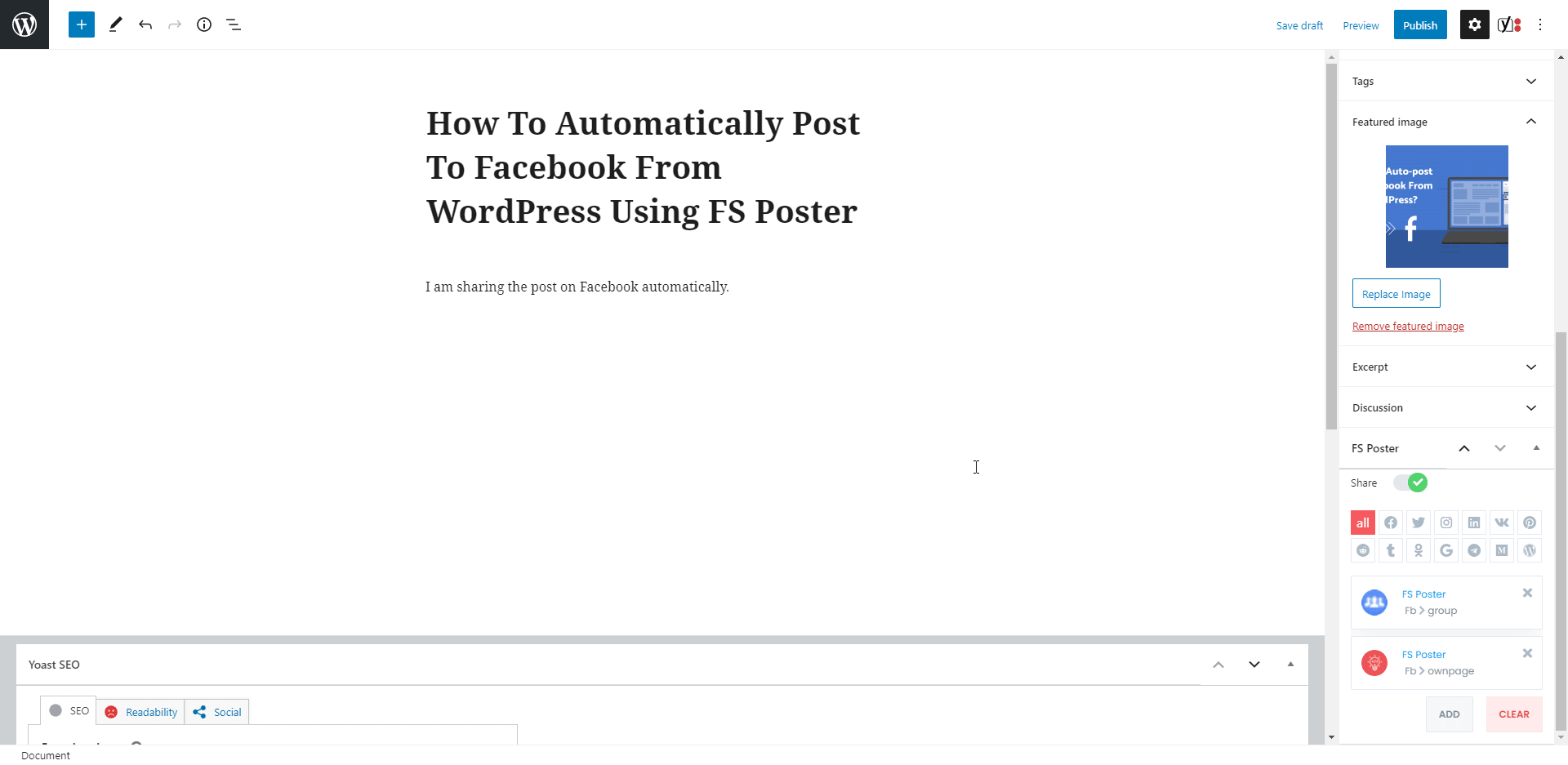
Se vuoi vedere il post condiviso su Facebook, clicca sul link Pubblica.
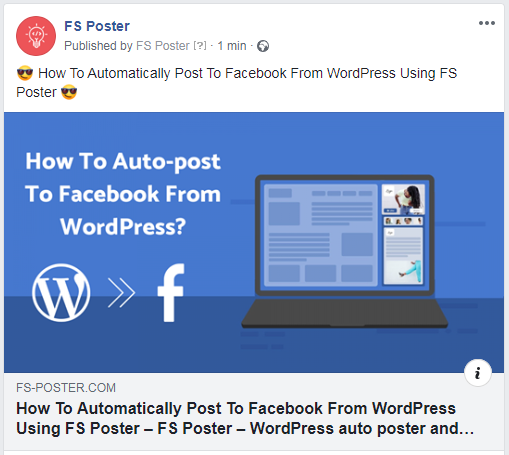
Ho disabilitato l'opzione "Condividi in background" perché volevo mostrarti il risultato visivamente. Puoi abilitare l'opzione e continuare a pubblicare. Il plug-in condividerà il post sui social network in background.
Il plugin ha condiviso il post su una pagina e un gruppo in 5 secondi. Quanto tempo ci vuole per accedere e condividere tutti quegli account uno per uno? Sono sicuro che ci vogliono almeno 10 minuti. E non è tutto; perché potresti avere centinaia di gruppi, pagine, ecc.
Ho visto un cliente con 400 gruppi Facebook, il che non è uno scherzo.
Se vuoi rendere il messaggio personalizzato diverso dal messaggio personalizzato nelle impostazioni, puoi aggiungere il messaggio personalizzato per ogni Social Network.
Le comunità attivate sono automaticamente nell'elenco. Puoi aggiungerli o eliminarli, a seconda del tuo post.
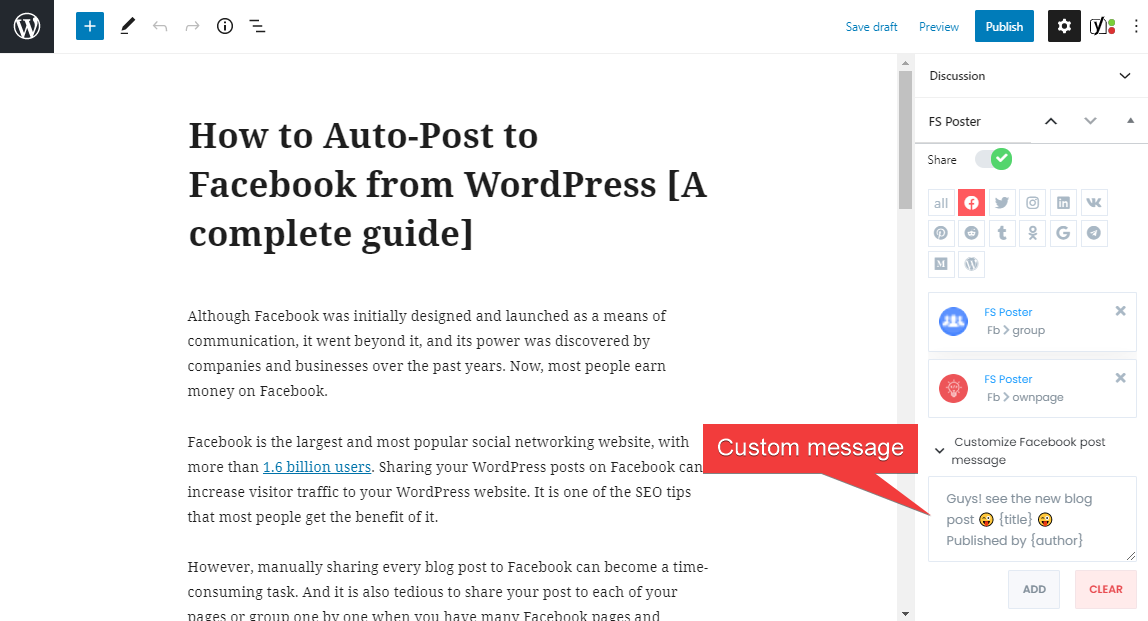
Puoi anche andare al link del post, condividere di nuovo il post o programmare di nuovo i post di Facebook dopo la condivisione.
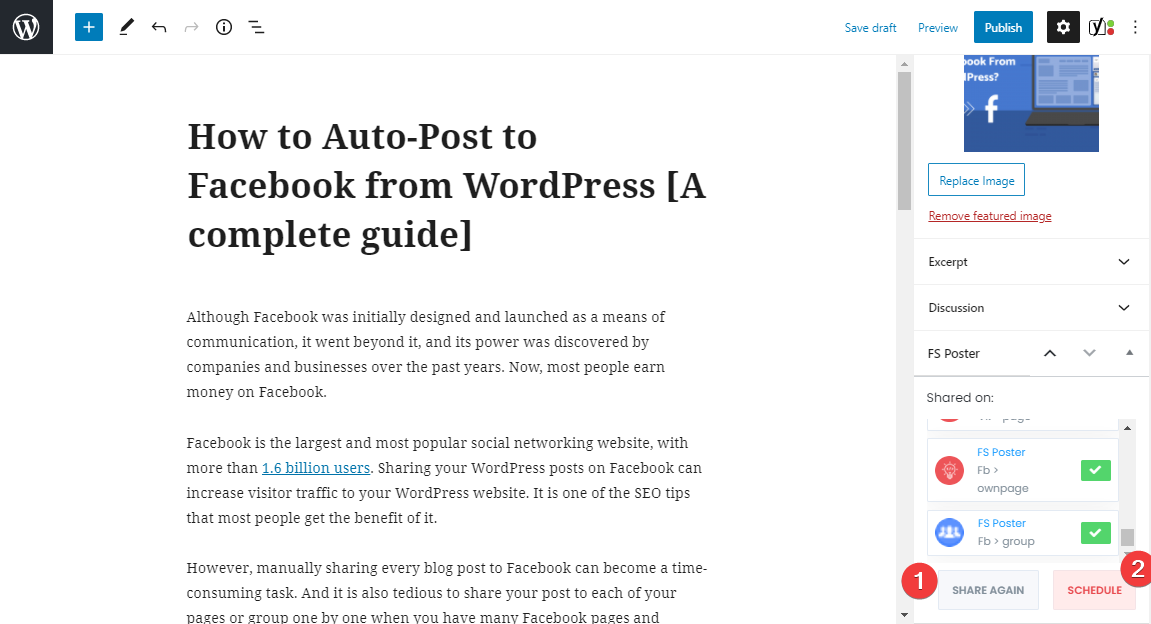
Puoi anche condividere, pianificare un post o pianificare in blocco alcuni post dalla tabella dei post.

Come pianificare i post su Facebook da WordPress
Puoi pianificare post, prodotti, ecc. di WordPress creati in precedenza, da condividere su Facebook utilizzando lo strumento Pianificazione FS-Poster.
Tuttavia, è necessario notare che Facebook potrebbe accettare la pubblicazione rapidamente come spam. Pertanto, meno di 20 minuti dopo l'intervallo non sono raccomandati.
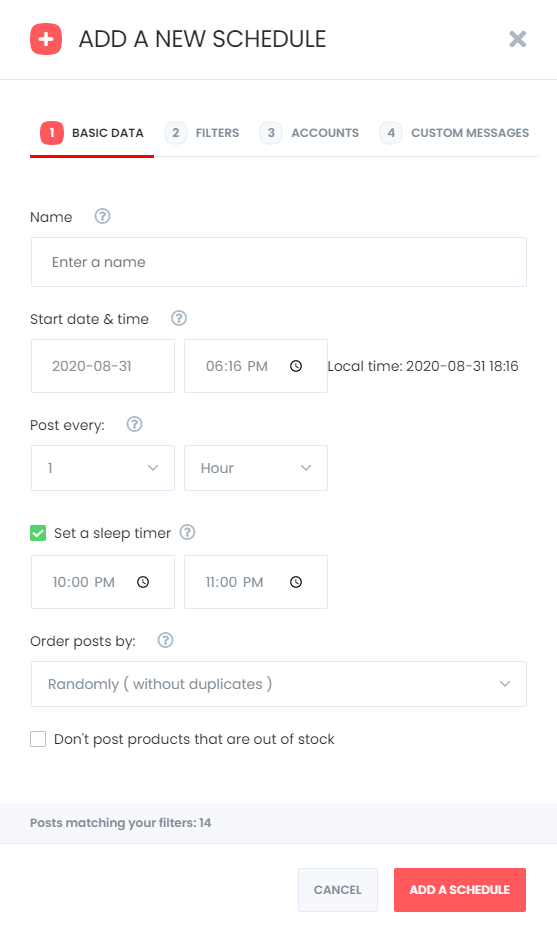
Puoi impostare un intervallo di tempo per ogni post nella sezione "Pubblica ogni".
L'opzione "Imposta un orario per dormire" ti consente di escludere un periodo specifico in cui non desideri condividere.
Hai quattro opzioni per ordinare la posta in base a:
- Casualmente (senza duplicati): condividi ciascuno dei tuoi post una volta;
- Casualmente: condivide tutti i tuoi post. Se non interrompi la pianificazione, condividerà i post ripetutamente;
- I vecchi post prima: inizia a condividere da quello vecchio;
- Prima i nuovi post: inizia a condividere da quello nuovo;
Puoi filtrare i post per ora, tipo, categoria, tag e ID.
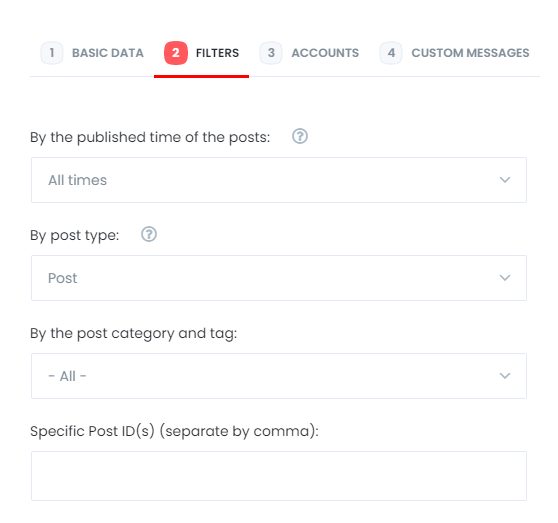
La scheda Account ti consente di scegliere gli account. Puoi aggiungerli o eliminarli, a seconda dei tuoi post.
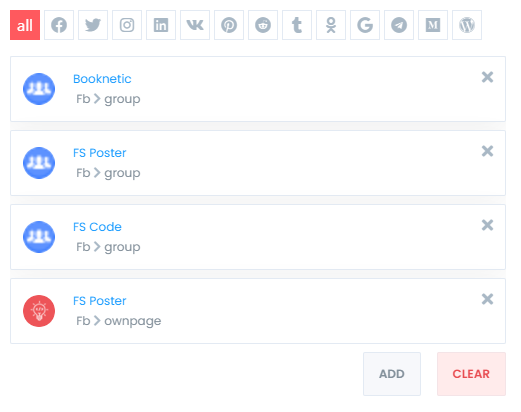
E la scheda Messaggi personalizzati ti consentirà di aggiungere testo personalizzato per ciascun social network.
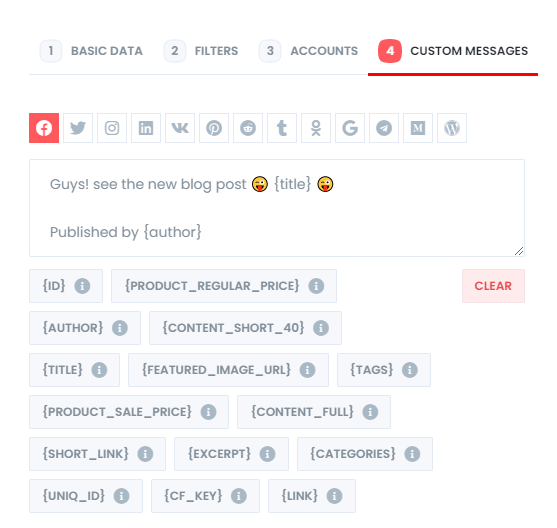
Tieni presente che il testo personalizzato nelle impostazioni non viene applicato alla pianificazione. Quindi, se vuoi aggiungere un testo personalizzato ai post programmati, devi aggiungere il lettore alla scheda Messaggi personalizzati.
È possibile modificare, riprogrammare, mettere in pausa ed eliminare le pianificazioni.

Puoi guardare i registri degli orari e dei post automatici.
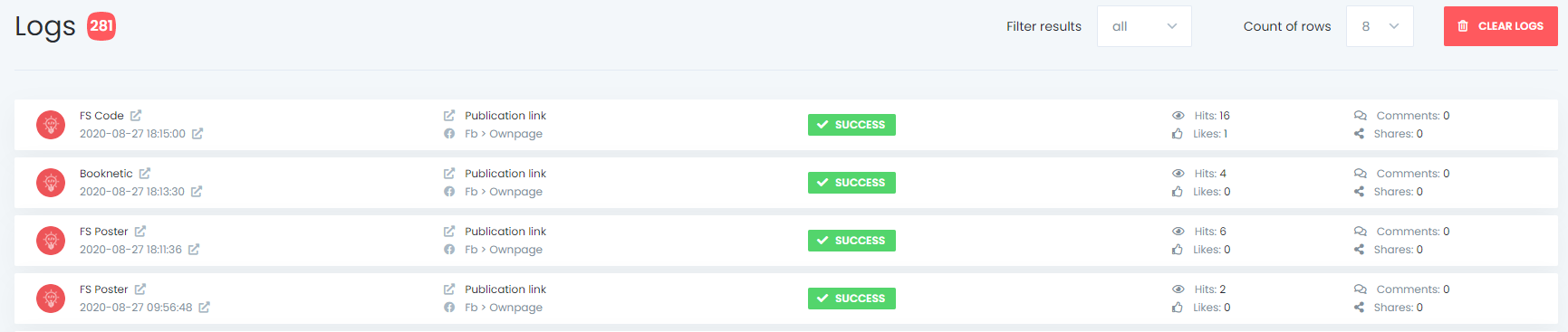
E puoi vedere tutti i post pianificati nella vista Calendario.
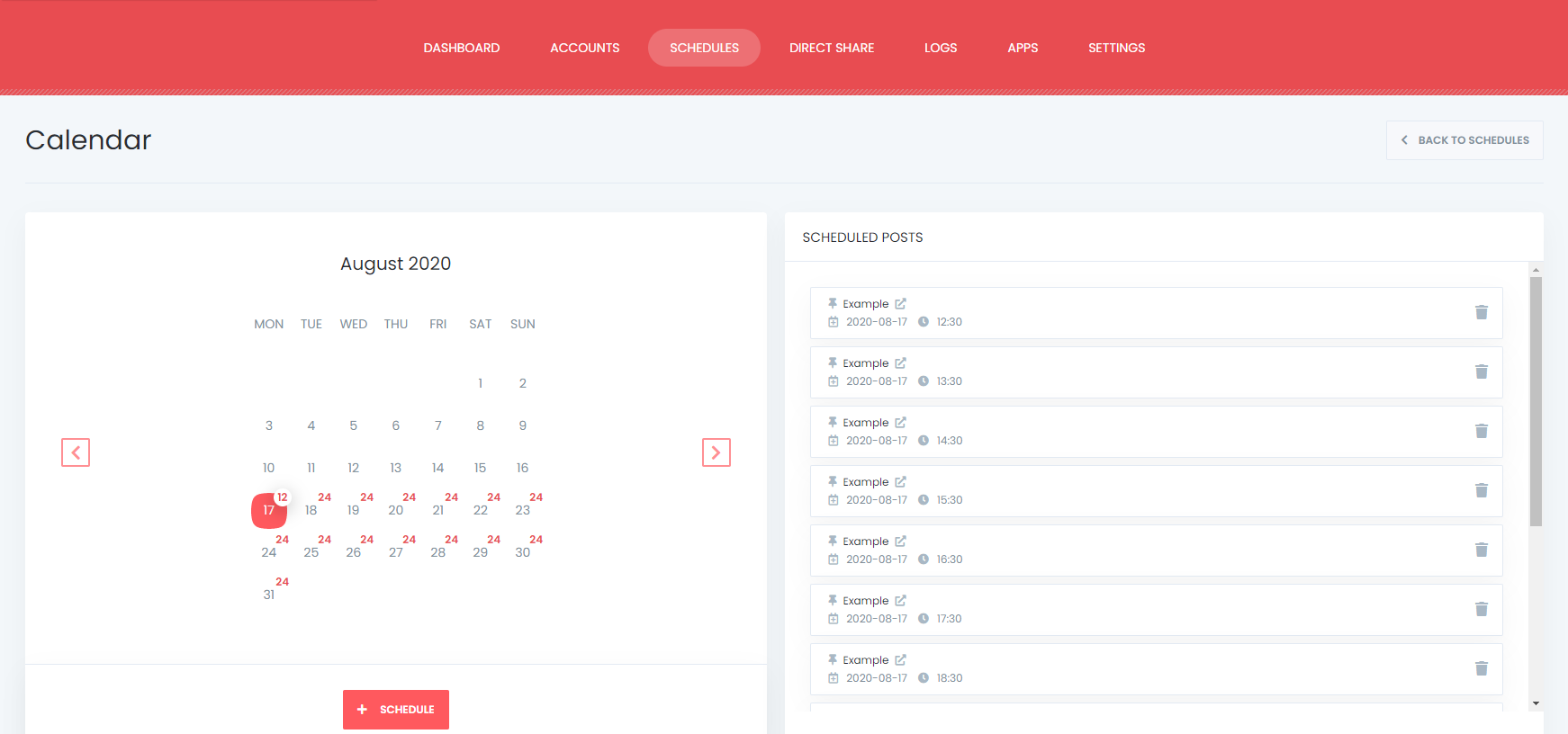
Come condividere o pianificare post su Facebook senza creare un post su WordPress
Ci sono volte in cui non vuoi condividere un post sul blog, ma hai qualcosa come immagini, annunci veloci, ecc., Da condividere su Facebook.
Se non desideri condividere un post sul tuo blog, ma desideri condividere o programmare contenuti, immagini, collegamenti personalizzati sul tuo account, puoi utilizzare la condivisione diretta per raggiungere il tuo obiettivo.
Puoi anche salvare questi post di FS Poster per condividerli in seguito ancora e ancora.
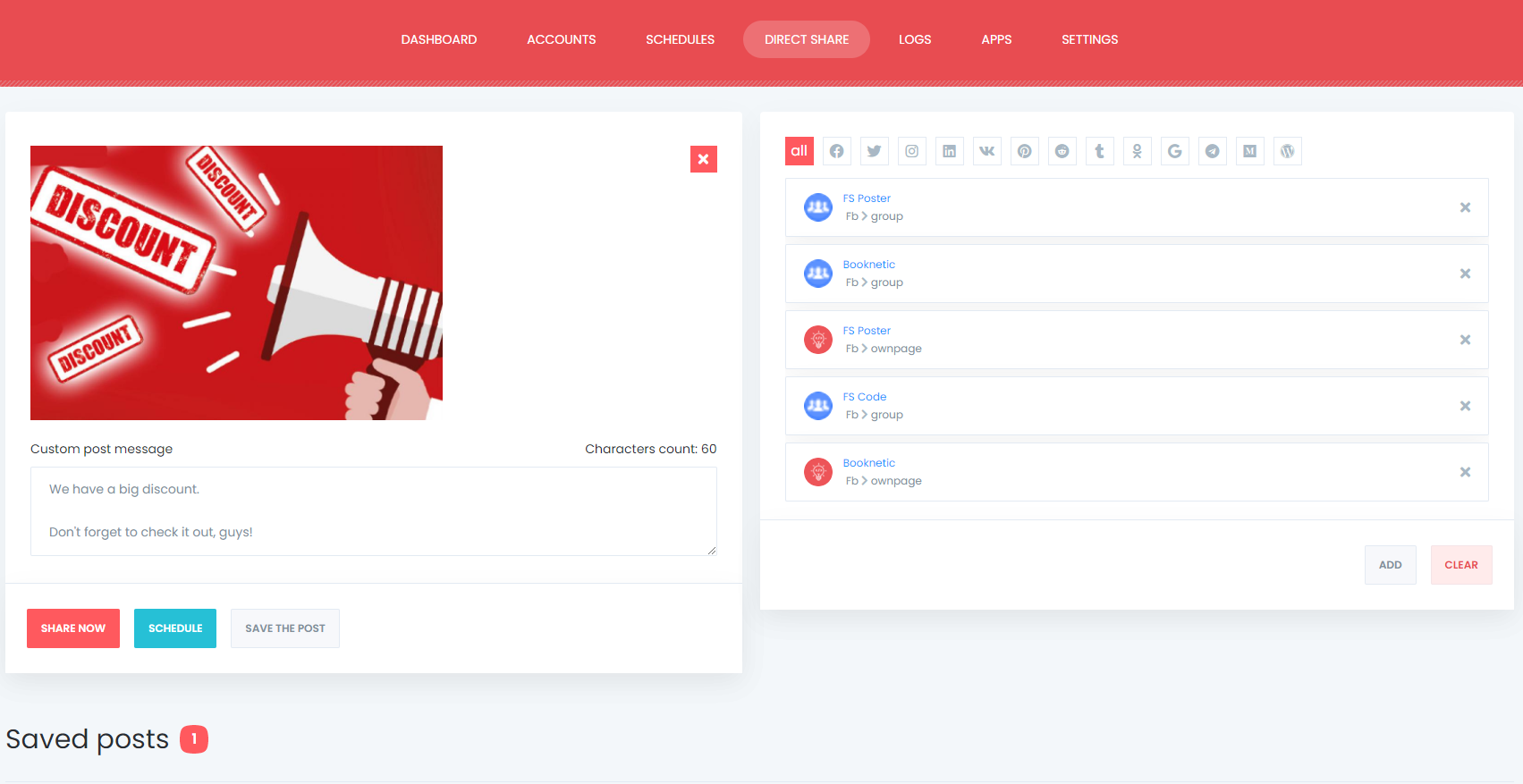
La scheda dashboard ti consente di visualizzare il conteggio delle condivisioni, il conteggio dei clic e il confronto dei social network.
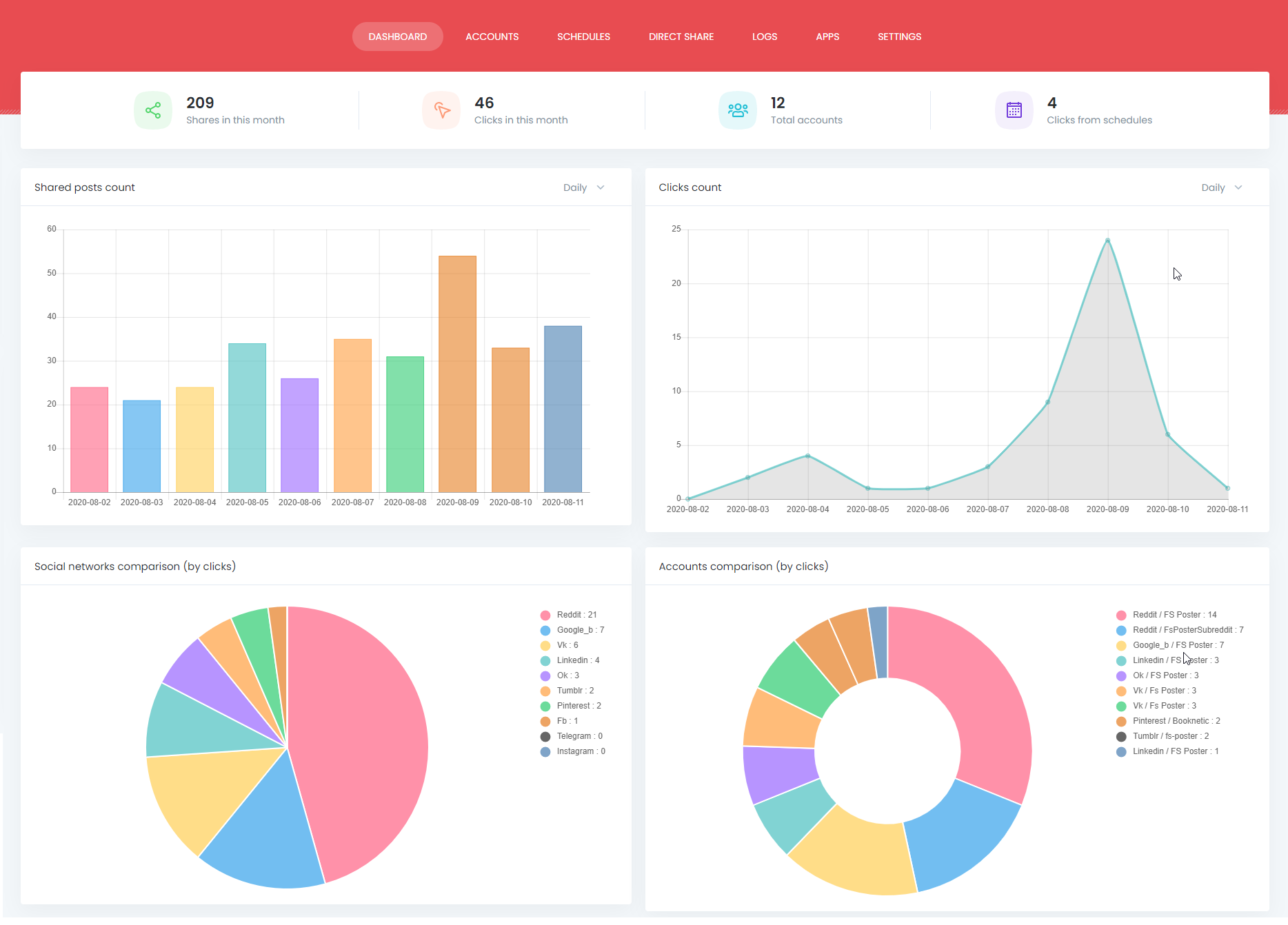
Impostazioni di Facebook
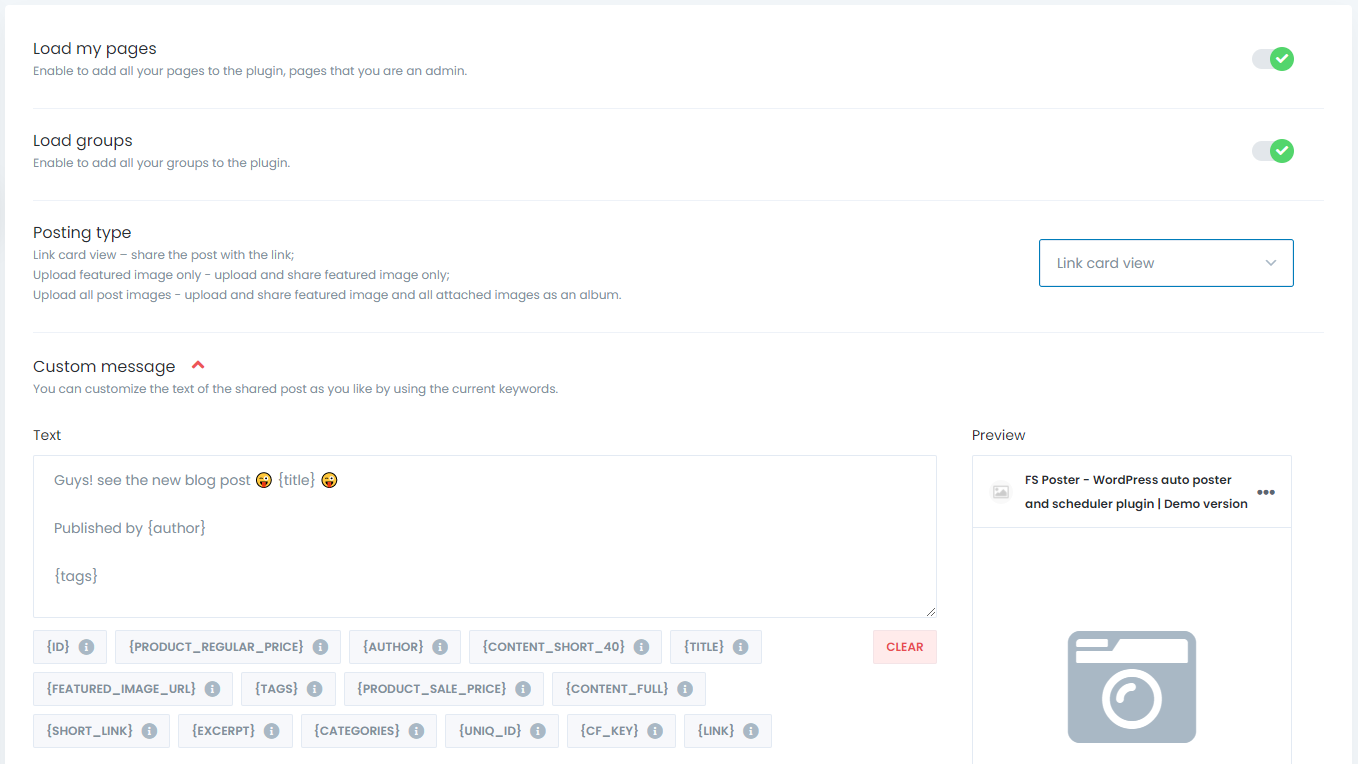
Puoi personalizzare il testo del post condiviso come preferisci utilizzando le parole chiave correnti. Puoi utilizzare testo e tag per rendere il tuo post più attraente.
L'opzione "Tipo di pubblicazione" ti consente di scegliere un metodo per condividere i tuoi post.
Puoi condividere un post con la visualizzazione scheda link, che contiene un link al tuo post. Il plug-in copia l'URL del tuo post e lo condivide sul social network in questa opzione. Di conseguenza, il Social Network recupera l'immagine e il titolo relativi al post.
Puoi anche abilitare la funzione WordPress dell'immagine in primo piano di Facebook. Ora puoi caricare o condividere le immagini in primo piano o caricare e tutte le immagini allegate come un album.
Conclusione
In questo articolo, abbiamo discusso di come pubblicare automaticamente su Facebook da WordPress utilizzando il miglior plug-in per poster automatici, strumento di pianificazione, FS Poster.
Puoi controllare le funzionalità principali o la guida completa del plugin
Contattaci per qualsiasi domanda di pre-vendita: [email protected]
Se decidi di continuare con FS Poster, puoi controllare la pagina di vendita.
Condividi con noi come pubblichi automaticamente su Facebook da WordPress nei commenti qui sotto.
